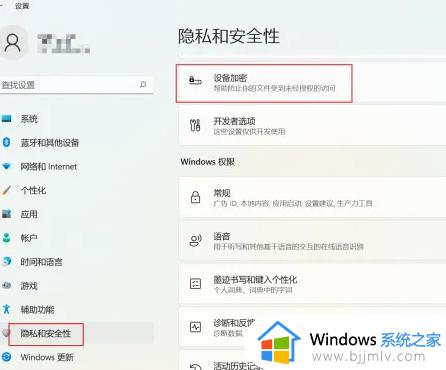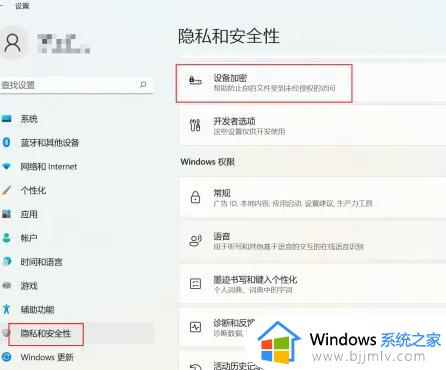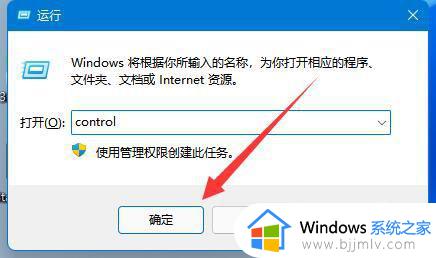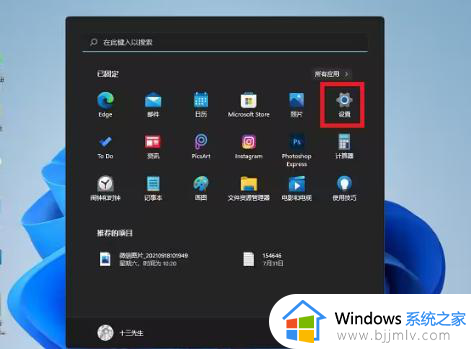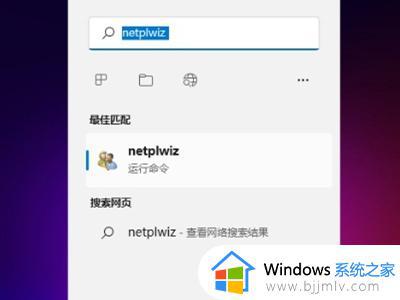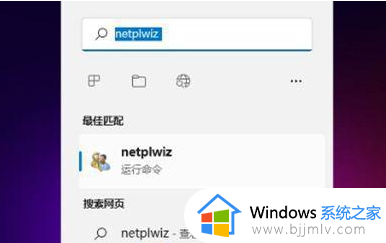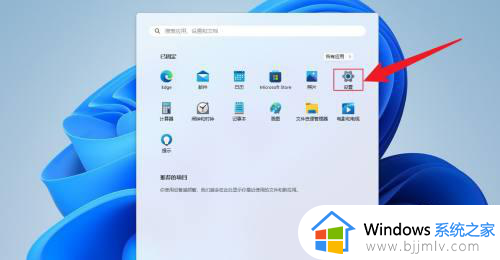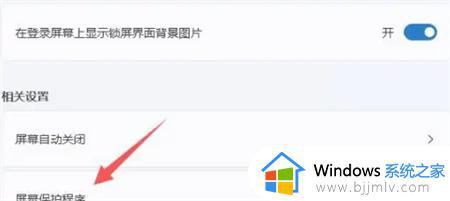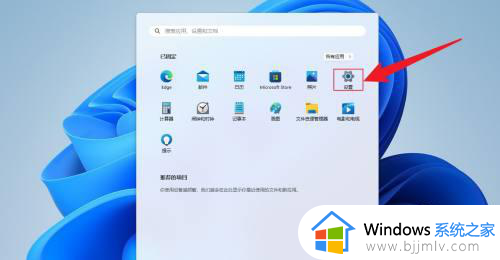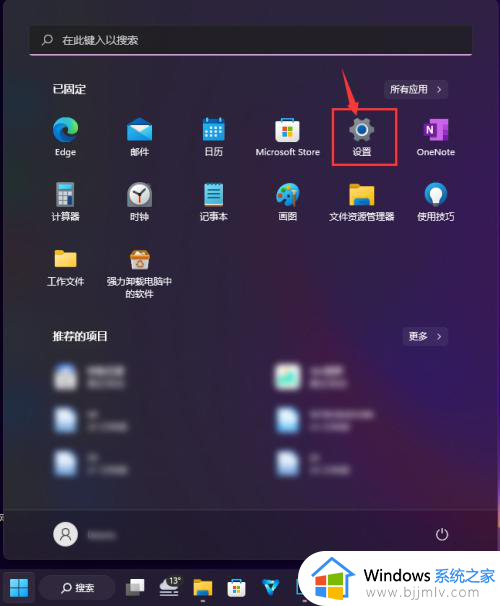win11如何取消设备加密 win11怎么取消设备加密
更新时间:2023-09-15 11:48:48作者:run
在win11系统中有一个备受关注的功能就是设备加密关闭,设备加密关闭可以提高系统的安全性,保护用户的隐私和数据安全。而关闭设备加密并非一项复杂的操作,只需按照简单的步骤进行即可。那么win11如何取消设备加密呢?本文将介绍win11怎么取消设备加密,并分享一些实用技巧,帮助用户更好地保护自己的设备和数据。
具体方法:
1、点击下方任务栏中的开始,选择菜单选项中的"设置"打开。
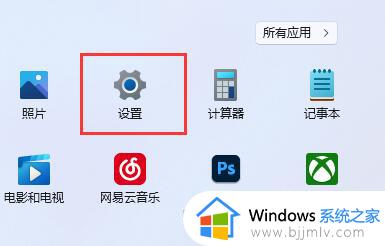
2、进入新界面后,点击左侧列表中的"隐私和安全性"选项。
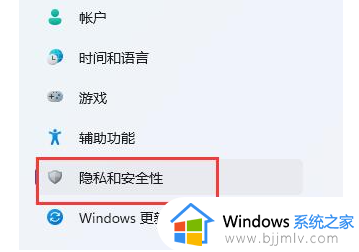
3、接着点击右侧中的"设备加密"。
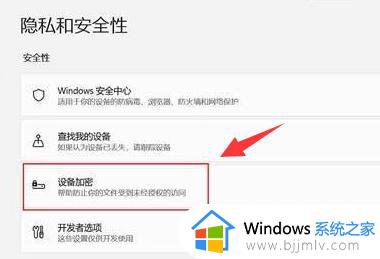
4、然后找到其中的"设备加密",将其右侧的开关按钮关闭就可以了。
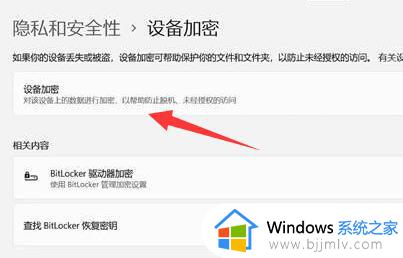
以上便是win11怎么取消设备加密的全部步骤,如果你也遇到了同样的情况,可以参考本文提供的方法进行处理,希望这篇文章能对你有所帮助。